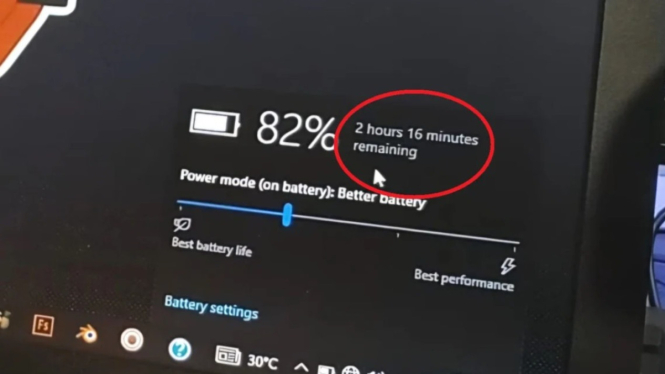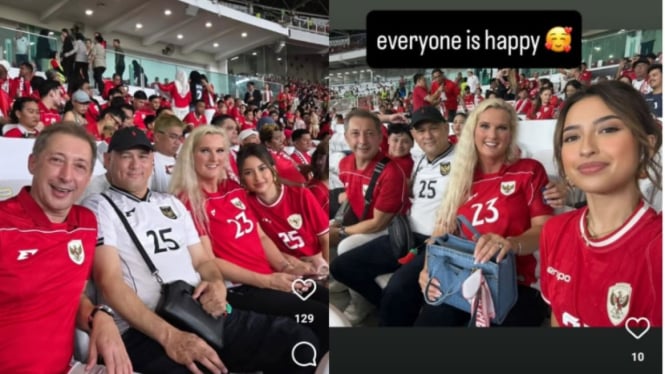Baterai Laptop Windows Tak Tampilkan Estimasi Waktu? Ini 3 Cara Mudah Mengatasinya!
- Viva.co.id
VIVATechno – Bagi pengguna laptop Windows, mengetahui sisa waktu baterai sangatlah penting.
Namun, terkadang fitur ini hilang di beberapa versi Windows. Jangan panik, ada solusi mudah untuk mengembalikannya.
Fitur estimasi waktu baterai mungkin tidak ditampilkan secara default di beberapa versi Windows 10 dan 11.
Hal ini bisa disebabkan oleh pengaturan BIOS, perubahan registry, atau keterbatasan fitur sistem operasi.
3 Cara Mudah Mengembalikan Estimasi Waktu Baterai
1. Melalui Pengaturan BIOS
- Matikan laptop sepenuhnya.
- Nyalakan kembali dan tekan tombol BIOS (Escape, F2, F10, atau Delete).
- Navigasikan ke tab Konfigurasi.
- Cari opsi "Waktu Baterai yang Tersisa" dan ubah ke "Enabled".
- Simpan perubahan dan keluar dari BIOS.
2. Menggunakan Registry Editor
- Tekan Windows + R, ketik "regedit", dan tekan Enter.
- Buat cadangan registry (File > Export).
- Arahkan ke: HKEY_LOCAL_MACHINE\SYSTEM\CurrentControlSet\Control\Power.
- Hapus file "EnergyEstimationDisabled" dan "UserBatteryDischargeEstimator".
- Buat entri baru: klik kanan, pilih New > DWORD (32-bit) Value, beri nama "EnergyEstimationEnabled".
- Ubah Value Data menjadi 1, lalu tekan OK.
- Tutup Registry Editor dan restart laptop.
3. Menggunakan Aplikasi Pihak Ketiga (BatteryBar)
- Buka browser dan cari "BatteryBar CNET".
- Unduh dan instal aplikasi BatteryBar dari download.cnet.com.
- Ikon BatteryBar akan muncul di taskbar dengan informasi baterai lengkap.
Dengan mengikuti salah satu dari tiga metode di atas, Anda dapat dengan mudah mengembalikan fitur estimasi waktu baterai di laptop Windows Anda.*